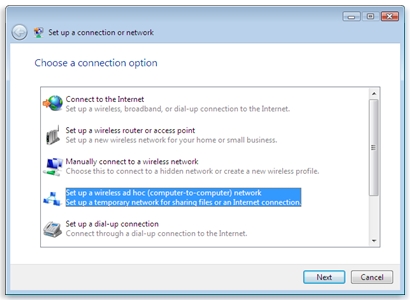U ovom ćete priručniku pronaći sve informacije potrebne za postavljanje vašeg Netis WF2411 usmjerivača. To znači potpunu konfiguraciju novog usmjerivača za rad s davateljem, postavljanje Wi-Fi mreže, postavljanje lozinke za bežičnu mrežu itd.
Netis WF2411 zapravo je vrlo zanimljiv model koji privlači kupce niskom cijenom i dobrim kritikama. Prije kupnje ovog usmjerivača pročitao sam puno informacija o njemu i recenzija, uključujući i to jer nisam bio upoznat s usmjerivačima Netis. Odlučio sam kupiti i provjeriti o kakvom se uređaju radi. Neću sada govoriti o nikakvim tehničkim karakteristikama, jer ste najvjerojatnije već kupili usmjerivač i želite postaviti Netis što je prije moguće. To ćemo sada učiniti. U komentarima sam pročitao da nakon resetiranja postavki na ovom usmjerivaču ne ulazi u postavke, a postavke odlijeću nakon ponovnog pokretanja. Sve sam provjerio i nisam našao takvih problema.

Jako mi se svidjela upravljačka ploča Netis WF2411. Sve se radi vrlo jednostavno i promišljeno. Sve je jasno, osim toga postoji i ruski jezik. Mislim da neće biti problema s postavljanjem, pogotovo s ovako cool uputama poput ove 🙂
Iz navike ćemo konfigurirati usmjerivač prema standardnoj shemi:
- Pokazat ću vam kako povezati Netis WF2411 s Internetom i računalom.
- Idemo na postavke našeg usmjerivača i konfigurirajte Internet (veza s davateljem usluga). Razmotrimo postavke za dinamičko stjecanje IP-a i PPPoE, PPTP, L2TP.
- Dalje, postavimo Wi-Fi na Netisu i postavimo lozinku za bežičnu mrežu.
- Postavimo lozinku da zaštitimo postavke usmjerivača.
Ovaj će vodič raditi besprijekorno i za novi usmjerivač koji ste upravo kupili i za ponovno konfiguriranje. Ako je vaš usmjerivač već surađivao s drugim davateljem usluga ili ste ga već pokušali konfigurirati, savjetujem resetiranje postavki... Da biste to učinili, spojite napajanje na usmjerivač i deset sekundi pritisnite zadanu tipku uvučenu u kućište. Nakon ovog postupka možete započeti konfiguriranje Netisa WF2411 (ili drugog modela koji imate).
Veza usmjerivača Netis
Prije svega spojite kabel za napajanje na usmjerivač i uključite ga u utičnicu. Dalje, u WAN konektor usmjerivača morate povezati Internet (kabel internetskog dobavljača) ili ADSL modem. Izgleda ovako:

Sada se na usmjerivač moramo povezati s uređaja s kojeg ćemo ga konfigurirati. Ako imate stacionarno računalo ili prijenosno računalo, najbolje je da ga spojite na Netis WF2411 pomoću priloženog mrežnog kabela. Jedan kraj kabela spajamo na usmjerivač u LAN priključak, a drugi kraj na mrežnu karticu računala.

Ako želite konfigurirati usmjerivač putem Wi-Fi mreže, jednostavno se spojite na bežičnu mrežu koja će se pojaviti odmah nakon uključivanja usmjerivača. Imat će otprilike ovo ime: "netis_C2323B"... Za povezivanje morat ćete upotrijebiti standardnu lozinku. Imam: "zaporka"... Naziv mreže i standardna lozinka nalaze se na donjoj strani usmjerivača.

Nakon povezivanja s usmjerivačem možete ga početi konfigurirati.
Postavljanje interneta na Netisu WF2411
Otvorite bilo koji preglednik (proizvođač preporučuje Chrome ili Internet Explorer), a ja ga konfiguriram putem Opere. U adresnu traku upišite adresu 192.168.1.1, ilihttp://netis.cci slijedite ga. Otvorit će se stranica s postavkama usmjerivača. Pripremio sam još jednu zasebnu uputu za ulazak u Netisove postavke.
Ako želite, možete ažurirati firmware vašeg usmjerivača prije postavljanja. To se može učiniti prema uputama u kojima sam napisao o firmwareu Netis usmjerivača. Softver možete ažurirati i nakon postavljanja.
Vidjet ćete stranicu brzih postavki. Na njemu možete konfigurirati vezu s internetskim davateljem i Wi-Fi mrežom. Ali prije svega, savjetujem vam da promijenite jezik upravljačke ploče na ruski i klikom na gumb Napredna, idite na napredne postavke. Tamo ćemo sve postaviti.

Zatim idite lijevo na karticu Neto – WAN... Ovdje postoje vrlo važne postavke, ako su postavljene pogrešno, usmjerivač Netis WF2411 neće se moći povezati s Internetom i distribuirati. Kakvu vrstu veze koristi vaš davatelj internetskih usluga, morate provjeriti kod samog davatelja usluga. To mogu biti: dinamički IP, statički IP, PPPoE, L2TP, PPTP. Ako vrsta veze nije Dynamic IP, tada biste trebali imati i parametre za vezu: korisničko ime, lozinku i možda IP adresu. Te podatke pruža davatelj usluga.
U padajućem izbornikuWAN tip veze odaberite našu vrstu veze i, ako je potrebno, postavite potrebne parametre.

Na primjer, postavljanje popularne vezePPPoE (Beeline, Dom.ru) na Netis usmjerivaču izgledat će ovako:

Da biste spremili postavke, kliknite gumb Uštedjeti... Ako trebate postaviti posebne parametre, na primjer: klonirajte MAC adresu, postavite DNS adrese, ime poslužitelja itd., A zatim kliknite gumb Prošireno, i otvorit će se dodatne postavke.
Glavna svrha ovih postavki je da Internet počne raditi putem usmjerivača. Ako ste povezani s usmjerivačem, a Internet već radi i nema statusa "nema pristupa internetu", tada je sve u redu. Spremite postavke i slijedite ove upute. Ako ne možete uspostaviti internetsku vezu, savjetujem vam da ponovo provjerite postavke, provjerite ih kod davatelja usluga i pročitate ovaj članak.
Konfiguriranje Wi-Fi mreže i postavljanje lozinke na usmjerivaču Netis WF2411
Pod postavkom bežične mreže unijet ću promjenu imena upravo ove mreže. Ako niste zadovoljni standardnim imenom. I naravno, savjetujem vam da zaštitite svoju Wi-Fi mrežu dobrom lozinkom.
Da biste to učinili, idite na karticu postavki Bežični način rada – Wi-Fi postavke (ako je potrebno, odaberite 2.4G mrežu ili 5G ako je usmjerivač dvopojasni). Na ovoj nas stranici zanima polje SSID, gdje upisujemo naziv naše bežične mreže.
Da biste postavili lozinku, na padajućem izbornikuVrsta ovjere Odaberi WPA2-PSK... I na terenu Zaporka, stvorite i zapišite lozinku koja će se koristiti za povezivanje s Wi-Fi mrežom. Lozinka mora sadržavati najmanje 8 znakova, engleska slova i brojeve.

Bolje je ne mijenjati druge parametre. Pritisnite gumb Uštedjeti... Nakon toga morat ćete se povezati na Wi-Fi s novom lozinkom koju smo postavili. Pokušajte to ne zaboraviti, a ako to učinite, ovaj će vam članak dobro doći.
Ako ste promijenili samo lozinku, tada će računala koja su se prethodno povezala s ovom mrežom možda dobiti pogrešku: "Windows se nije mogao povezati" ili "Mrežne postavke spremljene na ovom računalu ne udovoljavaju zahtjevima ove mreže." U tom slučaju samo trebate izbrisati mrežu na računalu i ponovo se povezati.
Postavite lozinku za zaštitu postavki
Svi koji se povežu s vašim usmjerivačem moći će pristupiti njegovim postavkama. Stoga vam savjetujem da postavite lozinku čiji će se zahtjev pojaviti kad uđete na upravljačku ploču. Da biste to učinili, idite na karticu postavki Sustav – Zaporka... Unesite svoje korisničko ime, preporučujem admin i dvaput unesite lozinku. Ovu lozinku trebat će unijeti samo prilikom unosa postavki. Pritisnite gumb Uštedjeti.

Sada kada unesete postavke svog Netisa WF2411, od vas će se zatražiti korisničko ime i lozinka.

To je sve, sada su postavke našeg usmjerivača sigurno zaštićene. Glavna stvar je ne zaboraviti ovu lozinku, inače ćete morati resetirati postavke.
Pokazao sam vam osnovne postavke, nakon kojih se možete povezati s usmjerivačem i koristiti Internet. Potpuno je spreman za polazak. Upute poput: postavljanja IPTV-a, blokiranja klijenata, prosljeđivanja priključaka itd. Pripremit ću u zasebnim člancima.
Ako i dalje imate pitanja o postavkama Netisa WF2411, ostavite ih u komentarima. Dobro opišite svoj slučaj, a ja ću vam pokušati pomoći savjetom.